לפעמים ניתן להשתמש בתוכנה לפיתרון נוסףמבעיה אחת. לפני כן בדקנו את Organizer eDoc המאפשר למשתמשים לארגן מסמכים. יש לו גם סורק מובנה עם תכונה להוסיף דף אחד אחרי השני ואז לשמור את כולם כמסמך XPS אחד.
עדכון: בדוק גם שיטה הרבה יותר קלה ופשוטה המשתמשת ב- iCopy כאן.
פוסט זה כולל שני שלבים פשוטים:
- סרוק ומזג את כל העמודים ושמור אותם כמסמך XPS
- המר מסמך XPS למסמך PDF.
פתח את ה- eDoc Organizer ופגע ב- סרוק כפתור. זה יביא את אשף מסמך הסורק. כעת הכנס את העמוד הראשון לסורק, קבע אפשרויות שמתאימות לצורך שלך והכה סרוק כפתור.

לאחר השלמת הסריקה, הכנס את העמוד השני לסורק והקש לצרף כפתור. כעת הכנס את העמוד השלישי לסורק והכה לצרף שוב והמשיכו עד שכל הדפים יסתיימו.
סוף סוף להכות שמור וסיים כפתור זה ימוזג אוטומטית את הדפים, ישמור אותם כמסמך XPS, ויוסיף אותו לתוכנית. אך הבעיה היא שמארגן eDoc אינו מאפשר למשתמשים לייצא את המסמכים.
מכיוון שמארגן eDoc משתמש ב- MySQL כדי לשמור את כל המסמכים במסד הנתונים, תוכלו למצוא בקלות את המסמכים שנשמרו בתיקיית AppData.
כדי לקבל את קובץ המסמך XPS, עבור לתיקיה הבאה. ודא כי 'הצגת קבצים ותיקיות מוסתרים מופעלים'.
ג: משתמשים [שם משתמש של Windows] AppDataLocaleDocOrganizerDocument Store
במסך המסך שלמטה תוכלו לראות את מסמך XPS עם שם אקראי.
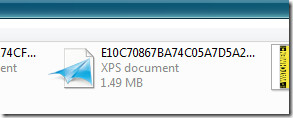
העתק קובץ XPS זה למיקום בטוח. פתח אותו באמצעות Internet Explorer והכה הדפס. בחר מדפסת PDF של Bullzip מרשימת המדפסות ולחץ על הדפס כפתור.
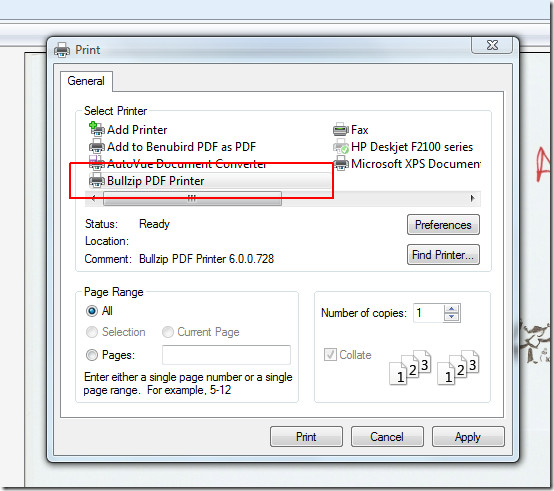
בשלב הבא הוא יבקש ממך לבחור את יעד הפלט ולתת שם לקובץ, לתת לו כל שם ולחץ על שמור.
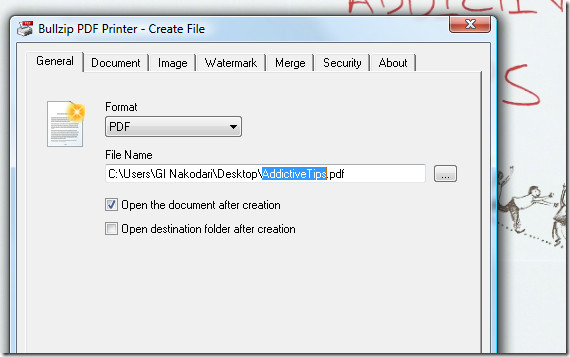
אתה גמור. כעת פתחו את מסמך ה- PDF החדש הזה ותמצאו את כל הדפים הסרוקים המופיעים בפנים. תהנה!













הערות